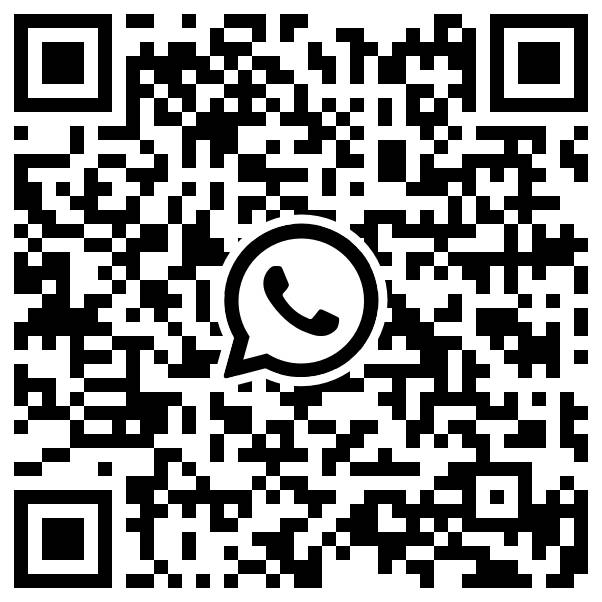App stürzt ab, wird unerwartet beendet oder reagiert nicht
| App stürzt ab, wird unerwartet beendet oder reagiert nicht |
Das Problem kann auftreten, wenn die App-Version zu niedrig ist, die App-Berechtigung nicht gewährt wurde, der interne Speicher nicht ausreicht oder wenn andere Gründe vorliegen. Gehen Sie zur Fehlerbehebung wie folgt vor:
1 Starten Sie die App neu
Öffnen Sie die Einstellungen, suchen Sie nach Apps und greifen Sie darauf zu und suchen Sie anschließend nach der entsprechenden App und greifen Sie auf diese zu. Tippen Sie zum Beenden der App auf Stoppen und öffnen Sie die App erneut.
2 Suchen Sie nach Aktualisierungen
- Navigieren Sie zu Google Play Store oder der offiziellen Website der App, um die App auf die Neueste Version zu aktualisieren.
- Suchen Sie auf Ihrem Telefon nach Aktualisierungen:
Öffnen Sie die Einstellungen, suchen Sie nach Softwareaktualisierung oder System & Aktualisierungen, greifen Sie darauf zu und tippen Sie auf Nach Aktualisierungen suchen. Wenn eine Version verfügbar ist, aktualisieren Sie Ihr Telefon baldmöglichst.
3 Überprüfen Sie die App-Kompatibilität
Wenn eine Drittanbieter-App abstürzt, suchen Sie in der Google Play Store danach und prüfen Sie, ob die App mit der Version Ihres Telefons kompatibel ist. Prüfen Sie alternativ, ob das Problem auf anderen Telefonen mit derselben Android-Version auftritt. Wenn die Google Play Store angibt, dass die App nicht mit Ihrem Telefon kompatibel ist oder wenn das Problem ebenfalls auf ähnlichen Telefonen auftritt, ist die App möglicherweise fehlerhaft. Wenden Sie sich an die App-Entwickler, um eine Lösung zu finden.
4 Überprüfen Sie die App-Berechtigungen
Eine Drittanbieter-App kann abstürzen, wenn ihr einige Berechtigungen nicht gewährt werden. Öffnen Sie die Einstellungen, suchen Sie nach Berechtigungen, greifen Sie darauf zu, wählen Sie die App und gewähren Sie die entsprechenden Berechtigungen.
5 Löschen Sie App-Daten
Öffnen Sie die Einstellungen, suchen Sie nach Apps und greifen Sie darauf zu, suchen Sie nach der entsprechenden App und navigieren Sie zu .
Durch den vorstehenden Vorgang können Daten einiger Apps gelöscht werden, z. B. von WeChat und Travel Frog. Es wird empfohlen, Ihre App-Daten im Vorfeld zu sichern.
6 Deinstallieren Sie die App und installieren Sie sie erneut
Halten Sie das App-Symbol auf dem Startbildschirm gedrückt und tippen Sie auf Deinstallieren. Laden Sie anschließend die App aus der Google Play Store herunter und installieren Sie sie.
Durch den vorstehenden Vorgang können Daten einiger Apps gelöscht werden, z. B. von WeChat und Travel Frog. Es wird empfohlen, Ihre App-Daten im Vorfeld zu sichern.
7 Bereinigen Sie Ihren Telefonspeicher
Wenn der Arbeitsspeicher des Systems unzureichend ist, werden einige Apps (wie Spiele), die einen großen Teil des Speichers belegen, möglicherweise unerwartet beendet. In diesem Fall wird empfohlen, etwas Arbeitsspeicher freizugeben, um sicherzustellen, dass mindestens 20 % des Arbeitsspeichers verfügbar sind.
Gehen Sie hierzu wie folgt vor:
- Navigieren Sie zum Bildschirm mit den zuletzt verwendeten Aufgaben und tippen Sie auf
 , um Hintergrund-Apps zu löschen.
, um Hintergrund-Apps zu löschen. - Verwenden Sie Telefonmanager zum Optimieren Ihres Telefonspeichers und deinstallieren Sie Apps, die Sie nur selten verwenden.
- Starten Sie Ihr Telefon neu, um den Cache zu löschen. Es wird empfohlen, Ihr Telefon alle 2 oder 3 Tage neu zu starten, damit es weiterhin ordnungsgemäß funktioniert.
8 Setzen Sie Ihr Telefon auf die Werkseinstellungen zurück
Sichern Sie Ihre Daten und stellen Sie die Werkseinstellungen Ihres Telefons wieder her:
Öffnen Sie die Einstellungen, suchen Sie nach Werkseinstellungen wiederherstellen, greifen Sie darauf zu und befolgen Sie die Bildschirmanweisungen, um die Aufgabe zu erledigen.
9 Das Problem wurde nicht behoben?
Wenn das Problem weiterhin besteht, sichern Sie Ihre Daten und bringen Sie Ihr Gerät mit dem Kaufbeleg in ein autorisiertes Honor-Kundenservice-Center, um weitere Unterstützung zu erhalten.